Αποτελεσματικοί τρόποι ανάκτησης δεδομένων από το iPhone σε λειτουργία ανάκτησης
 Ενημερώθηκε από Boey Wong / 20 Ιουνίου 2023 10:00
Ενημερώθηκε από Boey Wong / 20 Ιουνίου 2023 10:00Η απόδοση του iPhone μου γίνεται πιο αργή, οπότε σκέφτηκα ότι ήρθε η ώρα να ενημερώσω το iOS του. Αλλά κατά την ενημέρωση, συνειδητοποίησα ότι δεν αποθηκεύσα τα αρχεία μου στις άλλες συσκευές μου, επομένως ανησυχώ ότι θα τα χάσω μετά την ενημέρωση. Ακόμα χειρότερα, είμαι ακόμα κολλημένος στη λειτουργία ανάκτησης και δεν ξέρω πώς να βγω. Μπορεί κάποιος να με βοηθήσει με το πώς να επαναφέρω το iPhone χωρίς iTunes σε λειτουργία ανάκτησης;
Όταν ενημερώνετε το iPhone σας στην πιο πρόσφατη έκδοση iOS, ο κίνδυνος απώλειας των δεδομένων σας δεν εξαφανίζεται ποτέ. Αυτός είναι ο λόγος για τον οποίο πολλοί άνθρωποι συχνά δημιουργούν αντίγραφα ασφαλείας των συσκευών τους πριν από την ενημέρωση. Αλλά αν ξεχάσατε ή δεν είχατε τα μέσα για να το κάνετε αυτό, υπάρχει μεγάλη πιθανότητα να χάσετε τα δεδομένα του iPhone σας μετά την ενημέρωση. Και αυτό που είναι πιο οδυνηρό είναι όταν κολλάτε στη λειτουργία ανάκτησης και δεν έχετε ιδέα πώς να βγείτε από αυτήν.
Ευτυχώς, βρήκατε αυτό το άρθρο που περιέχει όσα πρέπει να μάθετε για τη λειτουργία ανάκτησης. Έτσι, θα είναι πιο γρήγορο για σας να κατανοήσετε τις στρατηγικές για την έξοδο από τη λειτουργία iPhone, οι οποίες θα συμπεριληφθούν στην παρακάτω ανάρτηση. Επίσης, χρήσιμες πληροφορίες σχετικά με την ανάγκη ανάκτησης δεδομένων παρέχονται στο μέρος 1. Και τα ακόλουθα μέρη θα σας διαφωτίσουν σχετικά με τις αποτελεσματικές στρατηγικές ανάκτησης για την επαναφορά των πολύτιμων δεδομένων σας στο iPhone σας. Δείτε όλα αυτά προχωρώντας παρακάτω.
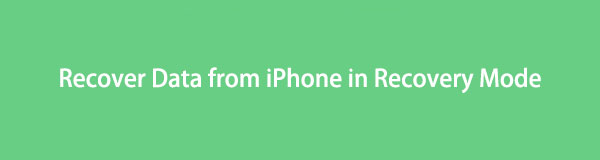

Λίστα οδηγών
Μέρος 1. Τι είναι η λειτουργία ανάκτησης και γιατί πρέπει να ανακτήσετε δεδομένα
Η λειτουργία ανάκτησης είναι μια λειτουργία αντιμετώπισης προβλημάτων σε συσκευές Apple όπως ένα iPhone. Ο πρωταρχικός του σκοπός είναι να διορθώσει διάφορα προβλήματα που υπάρχουν στις συσκευές σας. Για παράδειγμα, μπορεί να διορθώσει συσκευές iOS που δεν ανταποκρίνονται που προκαλούνται από σφάλματα λογισμικού. Μπορείτε να το χειριστείτε συνδέοντας τη συσκευή σας με το iTunes ή το Finder στον υπολογιστή. Ωστόσο, η χρήση των λειτουργιών Recovery Mode μερικές φορές προκαλεί επίσης απώλεια δεδομένων.
Επομένως, πρέπει να είστε προετοιμασμένοι να ανακτάτε τα δεδομένα της συσκευής σας κάθε φορά που χρησιμοποιείτε κάτι σε λειτουργία ανάκτησης. Και είναι πολύ καλύτερο αν δημιουργήσετε ένα αρχείο αντιγράφου ασφαλείας πριν χρησιμοποιήσετε τη λειτουργία για να βεβαιωθείτε ότι τα αρχεία σας είναι ασφαλή και προστατευμένα κατά τη διάρκεια της διαδικασίας. Εκτός από τα αντίγραφα ασφαλείας, άλλες τεχνικές είναι επίσης διαθέσιμες για την επαναφορά του περιεχομένου της συσκευής σας. Μπορείτε να τα περιμένετε στα επόμενα μέρη αυτού του άρθρου.
Το FoneLab σάς δίνει τη δυνατότητα να ρυθμίσετε το iPhone / iPad / iPod από τη λειτουργία DFU, τη λειτουργία ανάκτησης, το λογότυπο της Apple, τη λειτουργία ακουστικών κλπ. Στην κανονική κατάσταση χωρίς απώλεια δεδομένων.
- Επίλυση των προβλημάτων του συστήματος iOS.
- Εξαγάγετε δεδομένα από απενεργοποιημένες συσκευές iOS χωρίς απώλεια δεδομένων.
- Είναι ασφαλές και εύκολο στη χρήση.
Μέρος 2. Πώς να βγείτε από τη λειτουργία ανάκτησης iPhone
Αφού χρησιμοποιήσετε τη λειτουργία Recovery Mode, είναι κατανοητό εάν δεν είστε σίγουροι πώς να πραγματοποιήσετε έξοδο, ειδικά εάν ανησυχείτε ότι θα προκύψουν περαιτέρω προβλήματα όταν προσπαθήσετε να το κάνετε. Επομένως, δείτε τις παρακάτω ασφαλείς μεθόδους για να αποχωρήσετε με επιτυχία από τη λειτουργία και μάθετε πώς να επαναφέρετε ένα iPhone χωρίς iTunes στη συνέχεια.
Μέθοδος 1. Επανεκκινήστε το iPhone
Όταν το iPhone σας έχει κολλήσει σε μια συγκεκριμένη οθόνη, όπως η λειτουργία ανάκτησης, μια από τις δημοφιλείς βασικές μεθόδους που πρέπει να δοκιμάσετε είναι να επανεκκινήσετε τη συσκευή σας. Αυτή η τεχνική δεν ισχύει μόνο για iPhone ή iOS αλλά και για όλες σχεδόν τις συσκευές.
Ακολουθήστε τις απλές οδηγίες από κάτω για έξοδο από τη λειτουργία ανάκτησης επανεκκινώντας το iPhone σας:
Βήμα 1Κατεβάστε τον αντίχειρά σας στο iPhone σας Αύξηση έντασης κουμπί γρήγορα.
Βήμα 2Κατεβάστε τον αντίχειρά σας στο iPhone σας Μείωση έντασης κουμπί γρήγορα.
Βήμα 3Κρατήστε πατημένο τον αντίχειρά σας στο iPhone σας Πλευρά κουμπί. Κρατήστε το μέχρι να μαυρίσει η οθόνη και να εμφανιστεί το λογότυπο της Apple.
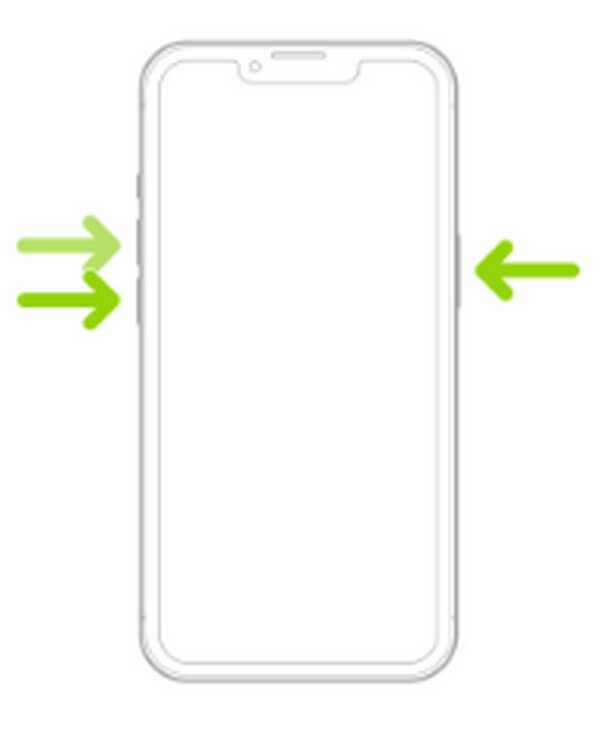
Εν τω μεταξύ, εάν το iPhone σας είναι παλιά έκδοση με κουμπί Home, απλώς πατήστε το Power και Αρχική πλήκτρα ταυτόχρονα μέχρι να μαυρίσει η οθόνη σας και να δείτε το λογότυπο της Apple.
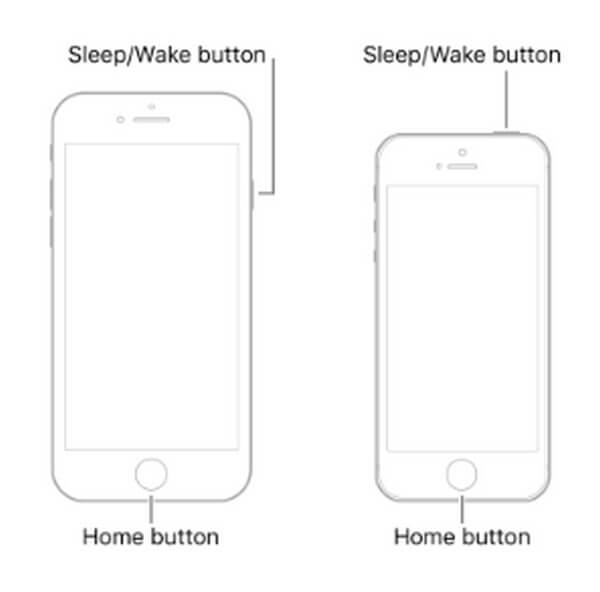
Μέθοδος 2. Δοκιμάστε το FoneLab iOS System Recovery
Αποκατάσταση συστήματος FoneLab iOS είναι ένα χρήσιμο εργαλείο για την επιδιόρθωση πολλών προβλημάτων σε διαφορετικές συσκευές iOS, συμπεριλαμβανομένου ενός iPhone. Με αυτό το πρόγραμμα επισκευής, μπορείτε να βγείτε άνετα από τη λειτουργία ανάκτησης ενώ διορθώνετε ορισμένα προβλήματα στη συσκευή σας. Προσφέρει ακόμη και 2 τρόπους επισκευής από τους οποίους μπορείτε να επιλέξετε ανάλογα με τις προτιμήσεις σας. Επιπλέον, το FoneLab iOS System Recovery έχει μια καθαρή και απλή διεπαφή, επομένως η λειτουργία και η κατανόηση της διαδικασίας θα είναι γρήγορη και ανώδυνη.
Το FoneLab σάς δίνει τη δυνατότητα να ρυθμίσετε το iPhone / iPad / iPod από τη λειτουργία DFU, τη λειτουργία ανάκτησης, το λογότυπο της Apple, τη λειτουργία ακουστικών κλπ. Στην κανονική κατάσταση χωρίς απώλεια δεδομένων.
- Επίλυση των προβλημάτων του συστήματος iOS.
- Εξαγάγετε δεδομένα από απενεργοποιημένες συσκευές iOS χωρίς απώλεια δεδομένων.
- Είναι ασφαλές και εύκολο στη χρήση.
Δείτε ως παράδειγμα την απρόσκοπτη διαδικασία παρακάτω για έξοδο από τη λειτουργία ανάκτησης για το iPhone σας για επαναφορά λογισμικού χωρίς χρήση iTunes Αποκατάσταση συστήματος FoneLab iOS:
Βήμα 1Αποκτήστε το αρχείο λήψης FoneLab iOS System Recovery με το Δωρεάν κατέβασμα καρτέλα στην επίσημη ιστοσελίδα του. Μόλις το αρχείο βρίσκεται στον υπολογιστή σας, ανοίξτε το και διαχειριστείτε τα δικαιώματα για την εμφάνιση της εγκατάστασης. Χτύπα το εγκαταστήστε καρτέλα στο παράθυρο που εμφανίζεται και αφού ολοκληρωθεί η διαδικασία, ξεκινήστε την εκκίνηση του εργαλείου στον υπολογιστή σας.
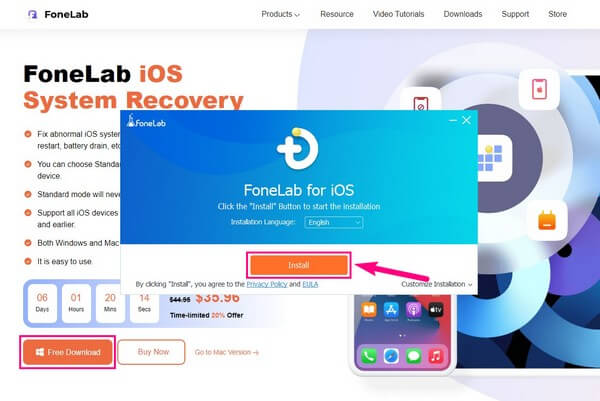
Βήμα 2Στην κύρια διεπαφή του εργαλείου επισκευής, επιλέξτε το Αποκατάσταση συστήματος iOS πλαίσιο για να δείτε τις ανακτήσιμες καταστάσεις. Θα δείτε διάφορα προβλήματα συσκευής, όπως ένα iPhone που έχει κολλήσει σε λειτουργία αποκατάστασης, λειτουργία DFU, λειτουργία ακουστικών κ.λπ. Προχωρήστε στην ακόλουθη διεπαφή πατώντας το κουμπί Έναρξη στην κάτω δεξιά ενότητα.
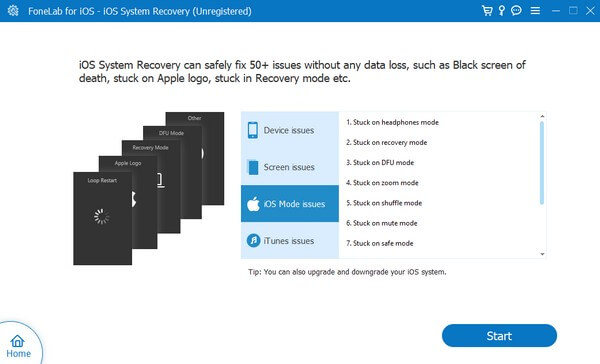
Βήμα 3Στη συνέχεια, συνδέστε το iPhone σας στον υπολογιστή χρησιμοποιώντας ένα καλώδιο USB και, στη συνέχεια, επιλέξτε τη λειτουργία επισκευής που προτιμάτε. Εάν θέλετε να σκουπίσετε το περιεχόμενο του iPhone σας κατά την επισκευή, επιλέξτε Προηγμένη λειτουργία για να διαγράψει το πρόγραμμα τη συσκευή σας. Από την άλλη, επιλέξτε Τυπική λειτουργία εάν δεν θέλετε να χαθούν τα τρέχοντα δεδομένα σας. Αφού επιλέξετε, κάντε κλικ Επιβεβαιώνω.
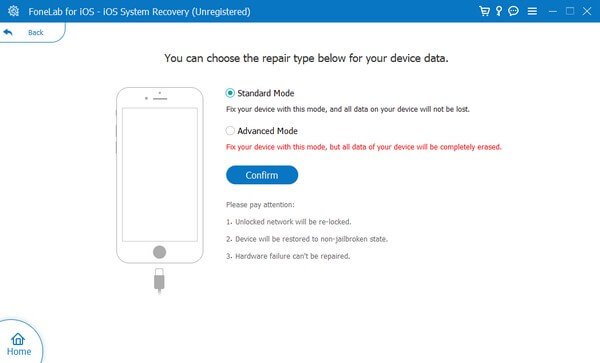
Βήμα 4Η παρακάτω οθόνη αποτελείται από διάφορες οδηγίες για κάθε έκδοση iPhone. Κάντε σωστά τις οδηγίες για να κάνετε λήψη του κατάλληλου υλικολογισμικού. Στη συνέχεια, το εργαλείο θα ξεκινήσει σύντομα να επιδιορθώνει το πρόβλημα της συσκευής σας.
Το FoneLab σάς δίνει τη δυνατότητα να ρυθμίσετε το iPhone / iPad / iPod από τη λειτουργία DFU, τη λειτουργία ανάκτησης, το λογότυπο της Apple, τη λειτουργία ακουστικών κλπ. Στην κανονική κατάσταση χωρίς απώλεια δεδομένων.
- Επίλυση των προβλημάτων του συστήματος iOS.
- Εξαγάγετε δεδομένα από απενεργοποιημένες συσκευές iOS χωρίς απώλεια δεδομένων.
- Είναι ασφαλές και εύκολο στη χρήση.
Μέθοδος 3. Επαναφέρετε το iPhone
Όπως και η πρώτη μέθοδος, επαναφορά ενός iPhone είναι μια από τις πιο προσιτές επιδιορθώσεις για προβλήματα της συσκευής. Μια επαναφορά επαναφέρει το iPhone σας στις προεπιλογές του, αφαιρώντας αυτόματα τις λανθασμένες ρυθμίσεις που μπορεί να έχετε θέσει ακούσια, οι οποίες προκάλεσαν δυσλειτουργία. Ως εκ τούτου, θα μπορούσε επίσης να σας βγάλει από τη λειτουργία ανάκτησης.
Δώστε προσοχή στις διαχειρίσιμες οδηγίες από κάτω για να βγείτε από τη λειτουργία ανάκτησης επαναφέροντας το iPhone σας:
Βήμα 1Βεβαιωθείτε ότι το iPhone σας είναι συνδεδεμένο με το iTunes ή το Finder μέσω του υπολογιστή με καλώδιο USB. Εάν το πρόγραμμα δεν αναγνωρίζει τη συσκευή σας, κλείστε την πρώτα και μετά ανοίξτε την ξανά.
Βήμα 2Κάτω αντίχειρα στο iPhone σας όγκου Up, Τότε ΜΕΙΩΣΗ ΕΝΤΑΣΗΣ κλειδιά γρήγορα. Στη συνέχεια, με τον αντίχειρα κάτω Πλευρά κουμπί και μην το αφήσετε μέχρι να εμφανιστεί η οθόνη ανάκτησης.
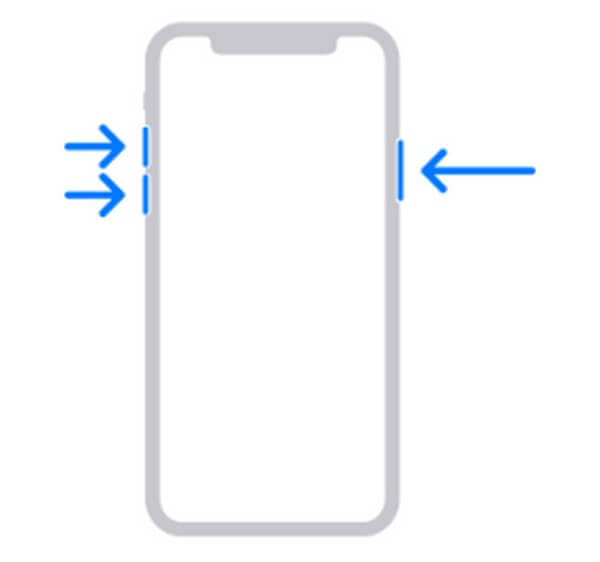
Για iPhone με α Αρχική κουμπί, Πιέστε τον αντίχειρά σας προς τα κάτω ταυτόχρονα στο Αρχική και Power πλήκτρα μέχρι να εμφανιστεί η οθόνη ανάκτησης.
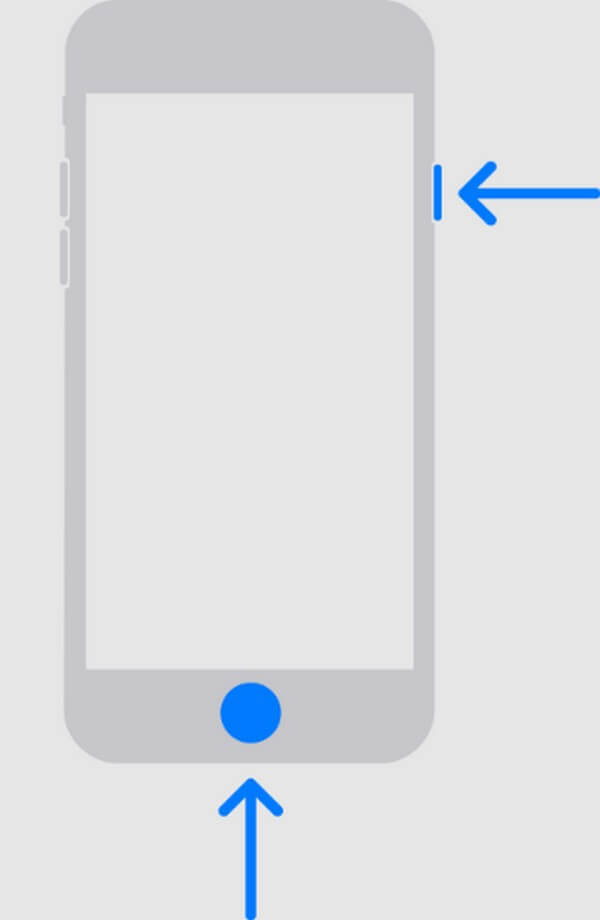
Βήμα 3Όταν εμφανιστεί ένα μήνυμα στη διεπαφή του προγράμματος, κάντε κλικ στο Επαναφορά αυτί. Θα διαγράψει τις ρυθμίσεις και το περιεχόμενο του iPhone σας, επαναφέροντας τη συσκευή σας.
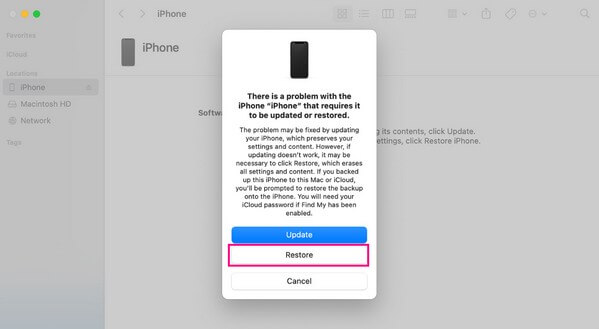
Μέρος 3. Πώς να ανακτήσετε δεδομένα από το iPhone σε λειτουργία ανάκτησης
Μην ανησυχείτε εάν έχετε χάσει δεδομένα μετά την έξοδο από τη λειτουργία ανάκτησης. Οι παρακάτω επιλογές θα σας βοηθήσουν στην επαναφορά του περιεχομένου iPhone που ελπίζετε να ανακτήσετε.
Επιλογή 1. Χρησιμοποιήστε το FoneLab iPhone Data Recovery
Ένα από τα απαιτούμενα εργαλεία αποκατάστασης που μπορείτε να συναντήσετε στο διαδίκτυο είναι το FoneLab iPhone ανάκτησης δεδομένων. Το υψηλό ποσοστό επιτυχίας του για την ανάκτηση χαμένων ή διαγραμμένων δεδομένων στο iPhone κάνει πολλούς ανθρώπους να εμπιστεύονται την αποτελεσματικότητά του. Επιπλέον, δεν έχει σημασία αν δεν δημιουργήσατε αντίγραφο ασφαλείας, καθώς αυτό το εργαλείο δεν το απαιτεί. Ως εκ τούτου, το FoneLab iPhone Data Recovery είναι η τέλεια ευκαιρία επαναφέρετε τα δεδομένα του iPhone σας απευθείας από τη συσκευή όταν αντιμετωπίζετε ξαφνική απώλεια δεδομένων.
Με το FoneLab για iOS, θα ανακτήσετε τα χαμένα / διαγραμμένα δεδομένα iPhone, συμπεριλαμβανομένων φωτογραφιών, επαφών, βίντεο, αρχείων, WhatsApp, Kik, Snapchat, WeChat και άλλων δεδομένων από το iCloud ή το iTunes backup ή τη συσκευή σας.
- Ανάκτηση φωτογραφιών, βίντεο, επαφών, WhatsApp και άλλων δεδομένων με ευκολία.
- Προεπισκόπηση δεδομένων πριν από την ανάκτηση.
- iPhone, iPad και iPod touch είναι διαθέσιμα.
Ακολουθήστε τις παρακάτω απλές οδηγίες ως παράδειγμα για τον τρόπο επαναφοράς ενός iPhone χωρίς χρήση του iTunes FoneLab iPhone ανάκτησης δεδομένων:
Βήμα 1Αποθηκεύστε το αρχείο λήψης του FoneLab iPhone Data Recovery στον υπολογιστή σας μπαίνοντας στην ιστοσελίδα του και επιλέγοντας Δωρεάν κατέβασμα. Στη συνέχεια, επιτρέψτε τα απαραίτητα δικαιώματα για να εμφανιστεί το παράθυρο εγκατάστασης στην οθόνη. Μόλις ολοκληρωθεί η κατάσταση εγκατάστασης, εκτελέστε το πρόγραμμα ανάκτησης στον υπολογιστή σας.
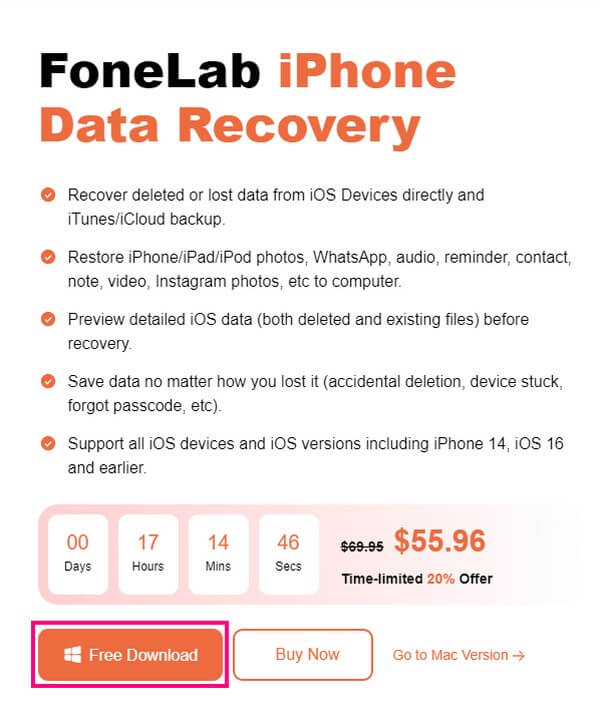
Βήμα 2Η δυνατότητα ανάκτησης δεδομένων iPhone βρίσκεται στην αριστερή περιοχή της κύριας διεπαφής. Κάντε κλικ σε αυτό και θα σας ζητηθεί να συνδέσετε τον υπολογιστή με το iPhone σας με ένα καλώδιο lightning. Όταν το εργαλείο αναγνωρίσει τη σύνδεση, πατήστε το έναρξη σάρωσης καρτέλα στο κάτω τμήμα.
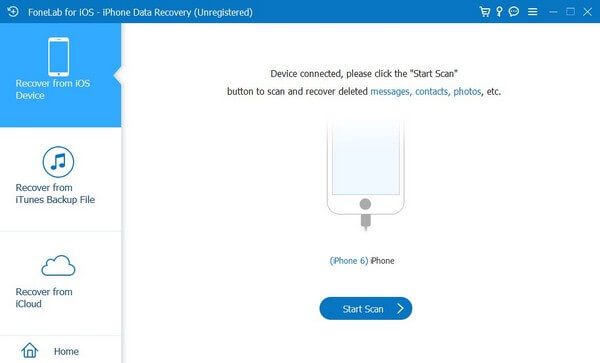
Βήμα 3Οι υποστηριζόμενοι τύποι δεδομένων θα εμφανιστούν στην αριστερή ενότητα της διεπαφής. Από εκεί, κάντε κλικ σε αυτά που ελπίζετε να ανακτήσετε για να δείτε τα χαμένα αρχεία σας στην οθόνη. Και μόλις τα δείτε, επιλέξτε τα στοιχεία που επιθυμείτε και μετά κάντε κλικ Ανάκτηση για να τα ανακτήσετε στον υπολογιστή σας.
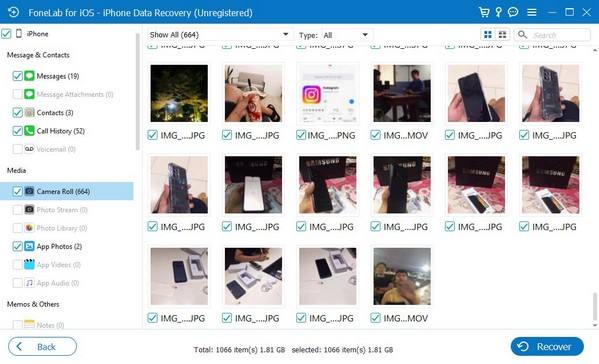
Με το FoneLab για iOS, θα ανακτήσετε τα χαμένα / διαγραμμένα δεδομένα iPhone, συμπεριλαμβανομένων φωτογραφιών, επαφών, βίντεο, αρχείων, WhatsApp, Kik, Snapchat, WeChat και άλλων δεδομένων από το iCloud ή το iTunes backup ή τη συσκευή σας.
- Ανάκτηση φωτογραφιών, βίντεο, επαφών, WhatsApp και άλλων δεδομένων με ευκολία.
- Προεπισκόπηση δεδομένων πριν από την ανάκτηση.
- iPhone, iPad και iPod touch είναι διαθέσιμα.
Επιλογή 2. Ανάκτηση από το iCloud Backup
Εν τω μεταξύ, αν τα κατάφερνες δημιουργήστε αντίγραφα ασφαλείας των δεδομένων σας στο iCloud, η επαναφορά τους στο iPhone σας θα είναι πολύ πιο γρήγορη. Αλλά αυτό θα διαγράψει το τρέχον περιεχόμενο του iPhone σας, γι' αυτό σκεφτείτε προσεκτικά.
Λάβετε υπόψη τις εύκολες οδηγίες παρακάτω για το πώς να το κάνετε επαναφέρετε το iPhone από το αντίγραφο ασφαλείας iCloud χωρίς iTunes σε λειτουργία ανάκτησης:
Βήμα 1Κατευθυνθείτε στο iPhone σας ρυθμίσεις, Στη συνέχεια, επιλέξτε General. Όταν κάνετε κύλιση προς τα κάτω, πατήστε Μεταφορά ή Επαναφορά iPhone. Έπειτα Διαγραφή όλου του περιεχομένου και ρυθμίσεων στην επόμενη οθόνη.
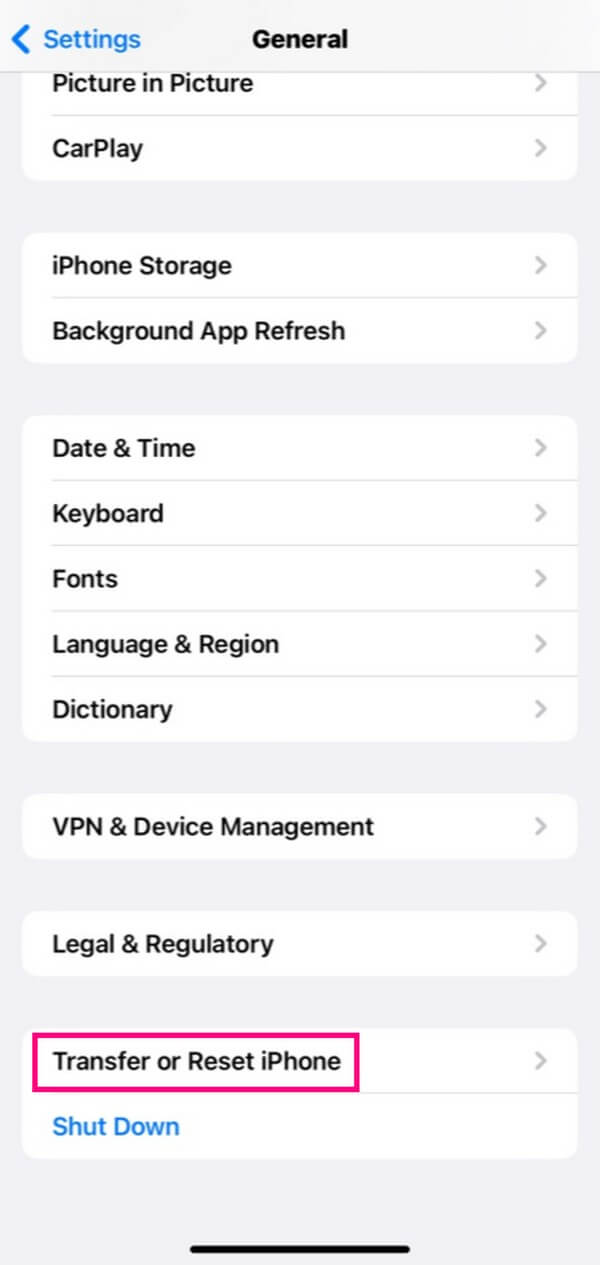
Βήμα 2Μόλις επανεκκινηθεί αυτόματα η συσκευή σας, πατήστε Επαναφορά από το iCloud Backup για να ανακτήσετε τα δεδομένα του iPhone σας από το iCloud.
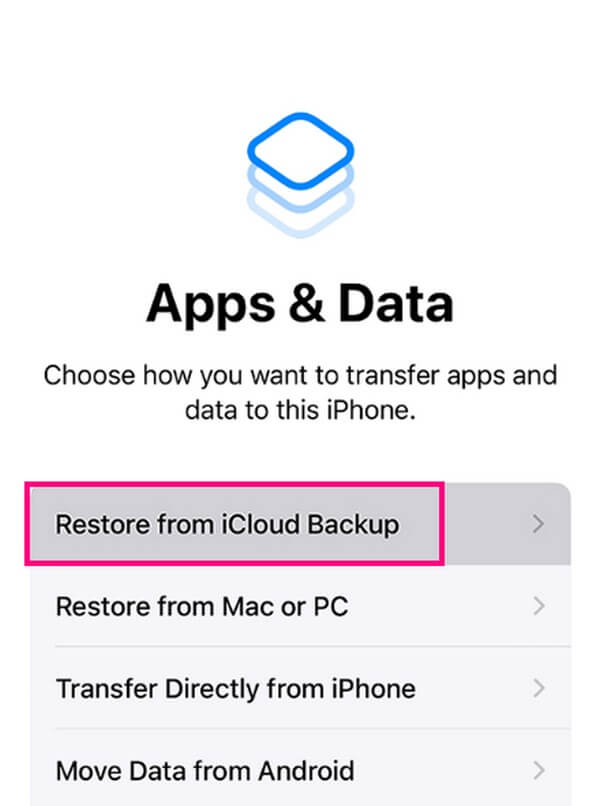
Μέρος 4. Συχνές ερωτήσεις σχετικά με το iPhone σε λειτουργία ανάκτησης
1. Πόσο χρόνο διαρκεί η επαναφορά του iPhone στη λειτουργία ανάκτησης;
Η επαναφορά του iPhone σας σε λειτουργία ανάκτησης διαρκεί συνήθως 15-30 λεπτά. Αλλά περιμένετε να διαρκέσει περισσότερο εάν τα δεδομένα που επαναφέρετε είναι μεγάλα.
2. Μπορώ να βάλω το iPhone μου σε λειτουργία ανάκτησης χωρίς το κουμπί λειτουργίας;
Δυστυχώς, δεν μπορείς. ο Power Το κουμπί είναι απαραίτητο κατά την είσοδο στη λειτουργία ανάκτησης στο iPhone. Επομένως, πρέπει να αποφύγετε να το καταστρέψετε με κάθε κόστος.
Με το FoneLab για iOS, θα ανακτήσετε τα χαμένα / διαγραμμένα δεδομένα iPhone, συμπεριλαμβανομένων φωτογραφιών, επαφών, βίντεο, αρχείων, WhatsApp, Kik, Snapchat, WeChat και άλλων δεδομένων από το iCloud ή το iTunes backup ή τη συσκευή σας.
- Ανάκτηση φωτογραφιών, βίντεο, επαφών, WhatsApp και άλλων δεδομένων με ευκολία.
- Προεπισκόπηση δεδομένων πριν από την ανάκτηση.
- iPhone, iPad και iPod touch είναι διαθέσιμα.
Ευχαριστούμε που δοκιμάσατε τις προαναφερθείσες τεχνικές για να βγείτε από τη λειτουργία ανάκτησης και να επαναφέρετε τα δεδομένα του iPhone σας. Δείτε περισσότερα από αυτά στην ιστοσελίδα του FoneLab.
